2台のコンピューターまたはラップトップをワイヤレスで接続する方法
公開: 2020-11-122台のコンピューターをリンクしようとしている場合、最も簡単な方法は、それらを同じネットワークに参加させることです。 イーサネットを使用した有線接続は、速度と信頼性に最適ですが、特に既存のワイヤレスネットワークを使用できる場合は、2つのデバイスをワイヤレスでリンクするのは簡単です。
既存のネットワークがない場合は、アドホックワイヤレスネットワークを作成するか、Bluetoothを使用して接続するか、ポータブルWiFiルーターまたはスマートフォンを使用して一時的なネットワークを作成することができます。 2台のコンピューターをワイヤレスで接続する方法を知りたい場合は、次のことを行う必要があります。
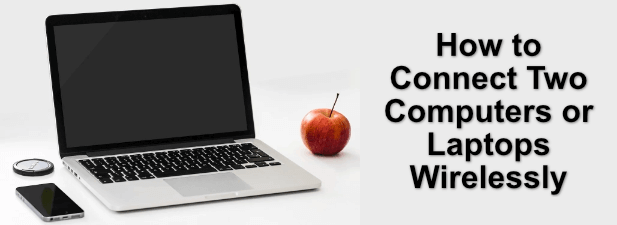
既存のワイヤレスネットワークへの参加
2台のコンピューターをワイヤレスでネットワーク接続する場合、最も簡単な方法は、既存のワイヤレスネットワークを使用して接続することです。
以下にリストされている他の方法では接続を確立できますが、確立されたネットワークのような信頼性は提供されません。 専用のワイヤレスルーターを備えたネットワークは、最高の速度とWiFi範囲に加えて、潜在的なインターネットアクセスとネットワーク上の他のデバイス(ネットワークプリンターなど)へのアクセスを提供します。

2つのデバイスが既存のネットワークに参加すると、ファイルを共有したり、ローカルゲームをプレイしたり、その他多くのことを実行したりするのは簡単なプロセスです。
アドホックワイヤレスネットワークの作成
接続する既存のローカルネットワークがない場合は、代わりにPCまたはラップトップのワイヤレスアダプターを使用してアドホックワイヤレスネットワークを作成できます。 これは、組み込みまたはUSB WiFiアダプターを使用して、他のデバイスが接続できるネットワークを作成する一時的なネットワークです。
- Windows 10でアドホックネットワークをセットアップするには、 WindowsPowerShellを使用する必要があります。 これを開くには、[スタート]メニューを右クリックし、[ Windows PowerShell(管理者) ]オプションを選択します。
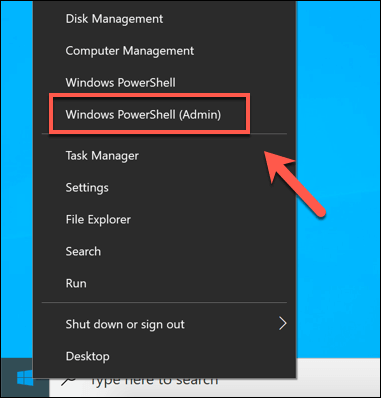
- 開いているPowerShellターミナルウィンドウで、 netsh wlan showdriversと入力します。 これにより、仮想アクセスポイントを作成する機能をサポートしているかどうかなど、使用可能なWiFiデバイスに関する情報が一覧表示されます。 [ホステッドネットワークでサポートされている]オプションが[いいえ]と表示されている場合は、インストールされているドライバーを更新するか、別のデバイスを試す必要があります。
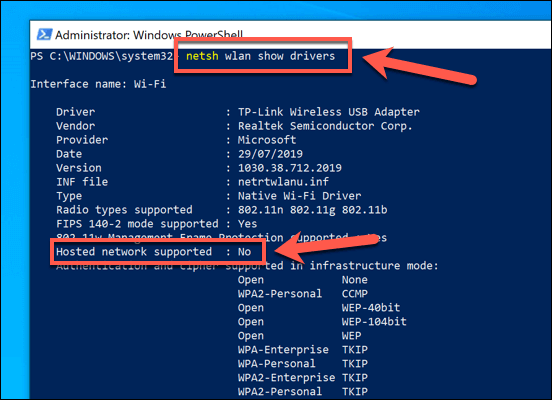
- デバイスがサポートしている場合は、 netsh wlan set hostednetwork mode = allow ssid = adhoc key = passwordと入力して仮想WiFiネットワークを作成し、 ssidセクションとkeyセクションを独自の優先ネットワーク名( ssid )とWiFiネットワークパスワード( key )に置き換えます。 それが完了したら、 netsh wlan starthostednetworkと入力してネットワークを開始します。
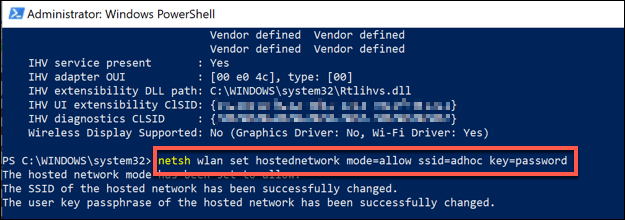
- エラーがないと仮定すると、作成したアドホックワイヤレスネットワークは他のデバイスから見えるはずです。 指定したネットワークパスワードを使用して接続し、接続を完了します。
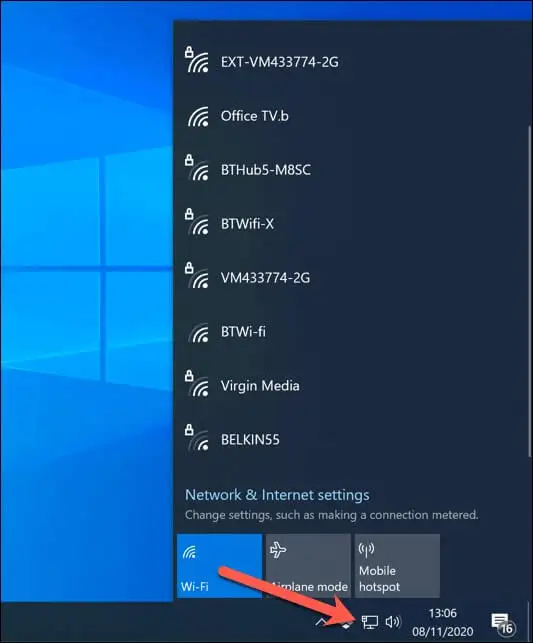
- 終了時にアドホックネットワークを無効にする場合は、開いているPowerShellウィンドウでnetsh wlan stophostednetworkと入力します。 現在接続されているデバイスはこの時点で切断され、アドホックネットワークは他のデバイスからは見えなくなります。
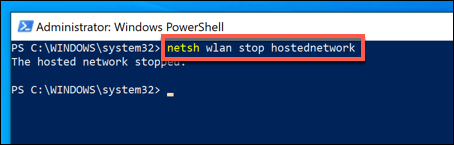
アドホックネットワークが確立されると、それを使用してデバイス間でファイルを共有したり、インターネット接続の共有を使用して既存のインターネット接続を共有したりできます。
Bluetoothを使用して2台のコンピュータをワイヤレスで接続する
WiFiネットワーク(永続的またはアドホック)は2台のコンピューターをワイヤレスで接続するための優れた方法ですが、代わりにBluetoothを使用して接続を作成することもできます。 利用可能な範囲と速度では両方のデバイスが近くにある必要がありますが、Bluetoothは短期間の接続を念頭に置いて設計されています。
Bluetoothを使用して2つのデバイスをワイヤレスで接続するには、両方のデバイスがBluetoothに接続されていることを確認する必要があります。 最近のラップトップやPCの多くにはBluetoothが組み込まれていますが、接続がない場合は、外部USBBluetoothアダプターを使用して接続できます。
- まず、接続しようとしているデバイスでBluetoothがオンになっていることを確認します。 これをWindows10で行うには、タスクバーの右下隅にあるアクションセンターアイコンを選択してから、 Bluetoothカードをオンの位置に選択します。
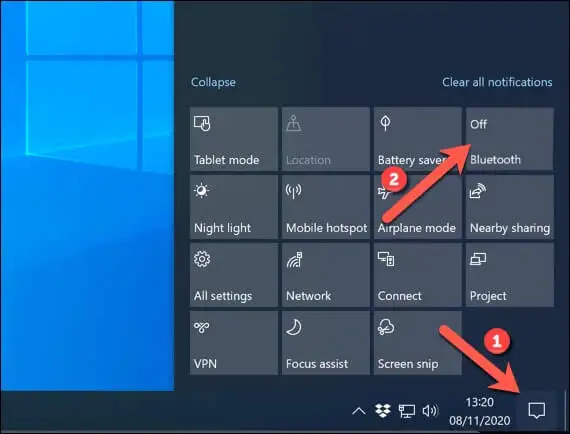
- 次に、[スタート]メニューを右クリックし、 [設定]オプションを選択して、[設定]メニューを開きます。
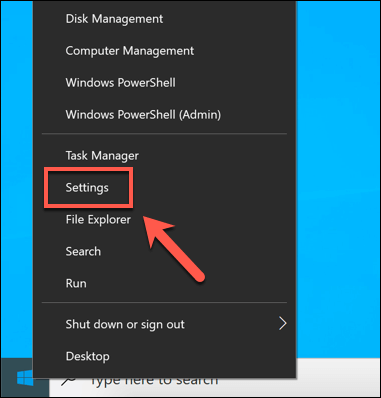
- [設定]メニューで、[デバイス] > [Bluetoothとその他のデバイス]メニューに移動し、[ Bluetoothまたはその他のデバイスの追加]ボタンを選択します。
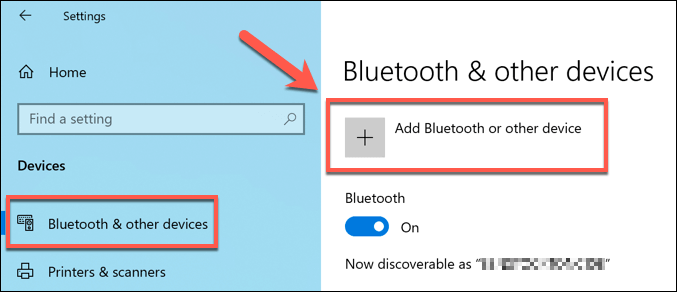
- [デバイスの追加]ウィンドウで、[ Bluetooth ]オプションを選択します。
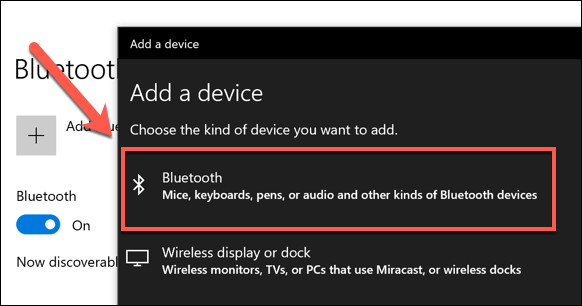
- 近くのBluetoothデバイスのリストが次のメニューに表示されます。 接続する他のコンピューターを選択して、接続の確立を開始します。 両方の画面に表示されるPINコードを入力して認証する必要がある場合があります。
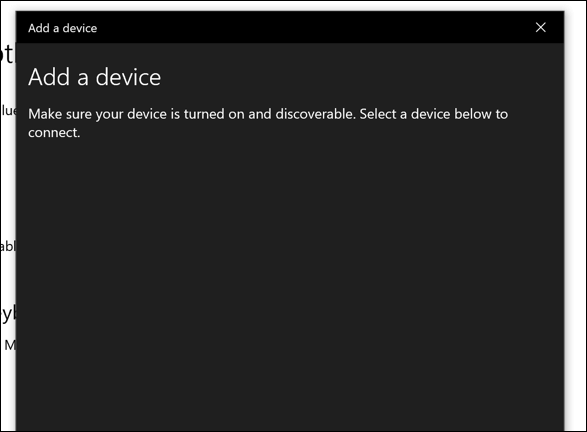
- 接続を確立したら、タスクバーの通知領域にあるBluetoothアイコンを右クリックします。 メニューから、[ファイルの送信]または[ファイルの受信]オプションを選択してファイルを送受信するか、[パーソナルエリアネットワークに参加]を選択して、他のデバイスとインターネット接続を共有できる共有ネットワークに参加または作成します。
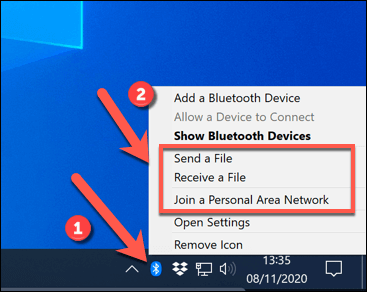
WiFiDirectを使用してファイルをワイヤレスで送信する
アドホックWiFiまたはBluetooth接続で問題が発生している場合は、代わりにWiFiDirectを使用してファイルを共有できます。 WindowsはWiFiDirect標準を完全にサポートしていますが、作業を簡単にするために、代わりにFeemと呼ばれるサードパーティのアプリを使用してファイルを共有し、接続を確立する必要があります。

WindowsでWiFiDirect接続を確立する場合は、WiFiアダプターまたは少なくとも1つのデバイス上のデバイスがMicrosoft仮想WiFiミニポートアダプターをサポートしていることを確認する必要があります。 これが利用できない場合、別のPCが接続するためのWiFiDirect対応ネットワークを作成することはできません。
- WiFi Directを使用してファイルを送信するには、オペレーティングシステムにFeemをダウンロードしてインストールします。 Feemは、Windows、Linux、およびmacOSデバイスをサポートしています。
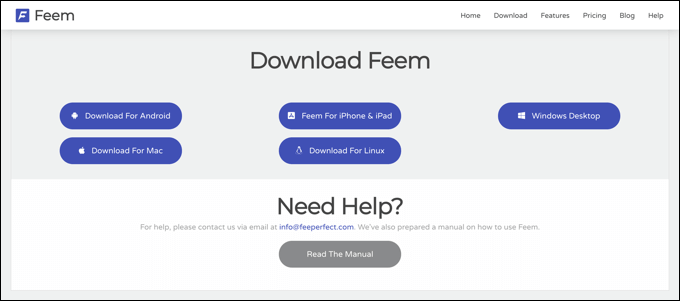
- FeemがPCまたはMacにインストールされたら、起動します。 [料金]ウィンドウで、[ Wi-Fi Directをオンにする]スライダーを選択して、 WiFiDirectネットワークをオンにします。
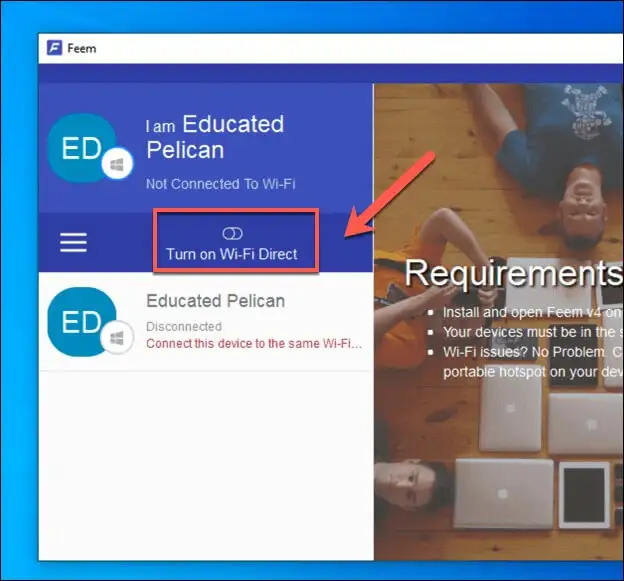
- もう一方のデバイスでは、 FeemWiFiで始まるFeemによって作成されたネットワークに接続していることを確認してください(例: FeemWiFi-EducatedPelican )。 接続すると、他のデバイスが[料金]ウィンドウに表示されます。 [料金]リストで他のPCを選択し、 [ファイルの送信]オプションを選択して、そのPCにファイルを送信します。
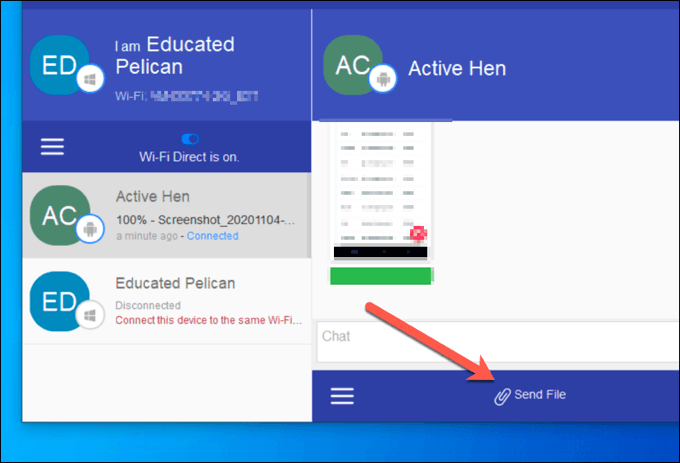
- もう一方のデバイスでは、送信中のファイルがFeemチャットログに表示されます。 ファイルを選択すると、ファイルを開くか、Windowsファイルエクスプローラーで表示するかを選択できます。
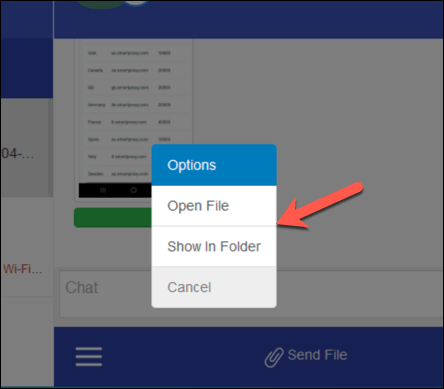
スマートフォンまたはタブレットを使用したモバイルホットスポットの作成
Windowsのアドホックモードが示すように、一時的なワイヤレスネットワークを作成することは、2台のコンピューターを短期間ワイヤレスで接続するための良い方法ですが、それはWindowsPCを持っていることに依存します。
より簡単な方法は、代わりにスマートフォンまたはタブレットを使用して一時的なワイヤレスネットワークを作成することです。 これにより、タブレットまたはスマートフォンがワイヤレスルーターに変わり、他のタイプのデバイスがそれを介して接続してファイルやインターネット接続を共有できるようになります。
この方法の利点は、モバイルホットスポットを設定することにより、モバイルデータ接続がそれに接続するすべてのデバイスと共有されることです。 Android 2.2以降を実行しているAndroidデバイス、およびiOS 4.2.5以降を実行しているiPhoneまたはiPad(iPadOSを含む)は、モバイルホットスポットになることができます。
- Androidでこれを行うには、設定アプリを開きます。 設定メニューはAndroidデバイスやバージョンによって異なりますが、[ネットワークとインターネット]または[接続]> [モバイルホットスポットとテザリング]を選択します。
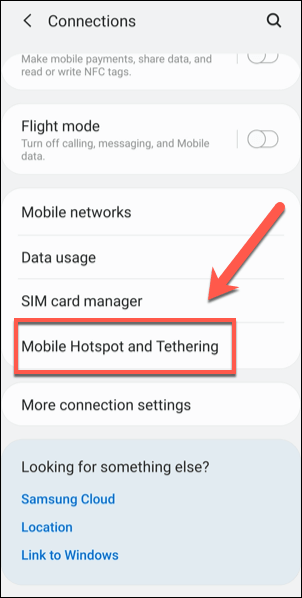
- [モバイルホットスポットとテザリング]メニュー(または古いデバイスでは[ホットスポットとテザリング])で、[モバイルホットスポット]オプションをタップしてから、スライダーをタップしてオンの位置にします。 パスワードをメモするか、必要に応じて変更します。
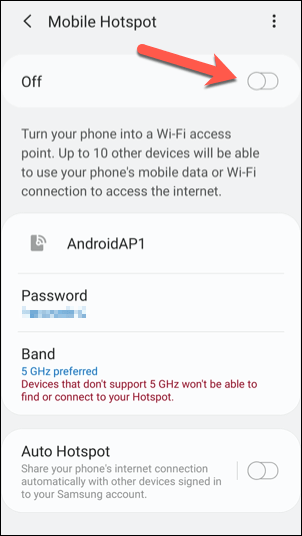
- iPhoneまたはiPadで、設定アプリを開きます。 メニューで、[モバイルデータ]または[パーソナルホットスポット](デバイスによって異なります)をタップしてから、[パーソナルホットスポット]スライダーをタップしてオンの位置にします。 一時的なネットワークに接続するために必要になるため、 Wi-Fiパスワードをメモ(または変更)してください。
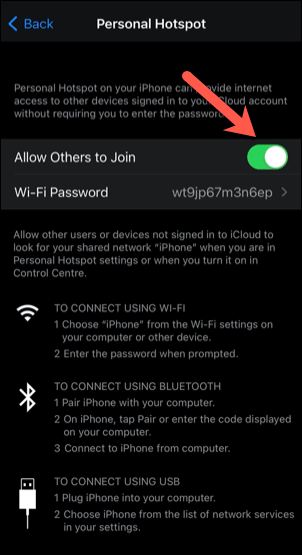
- WiFiホットスポットがアクティブになったら、両方のデバイスで選択したパスワードを使用してネットワークに接続します。
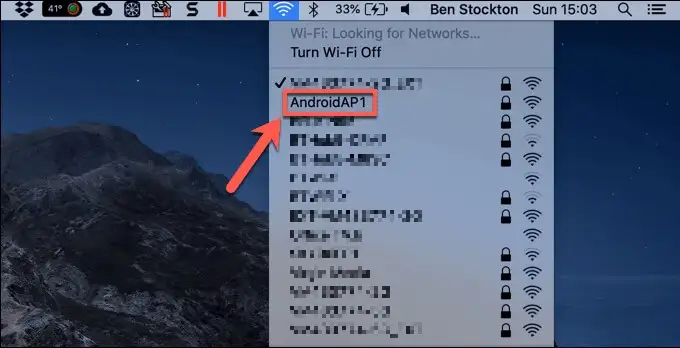
モバイルホットスポットは少数のデバイスしか接続できませんが、少なくとも2つのデバイスをワイヤレスで接続できます。 接続すると、既存のサービスを使用してプラットフォーム間でファイルを共有したり、共有サービスを使用したりできます。
ポータブルWiFiルーターの使用
スマートフォンやタブレットは迅速で一時的なモバイルネットワークを作成できますが、より多くのデバイスに適したソリューションは、ポータブルWiFiルーターを使用することです。 これらは、外出中に単純な一時的なネットワークを確立するために設計されていますが、2台のPCまたはラップトップを接続するための日常的な使用にも使用できます。

TP-Link WR902ACのようなデバイスは、WiFi対応デバイスが接続できるネットワークを作成します。 Huawei E5577Cs-321などのより高度なルーターには、4G接続が組み込まれており、それに接続するデバイス専用のモバイルインターネット接続を提供します。
ほとんどのポータブルルーターはセットアップを必要とせず、プラグインして接続するだけです。 その他には、迅速な構成とデバイスの監視を可能にするモバイルアプリがパッケージ化されています。
その他の接続方法
2台のコンピューターをワイヤレスで接続する方法を研究している場合、上記の方法は、ファイルの共有、インターネット接続、ゲームのプレイなどの機能を備えた最良のオプションを提供します。
2台のコンピューターをリンクしようとしている場合、最も簡単な方法は、それらを同じネットワークに参加させることです。 イーサネットを使用した有線接続は、速度と信頼性に最適ですが、特に既存のワイヤレスネットワークを使用できる場合は、2つのデバイスをワイヤレスでリンクするのは簡単です。
既存のネットワークがない場合は、アドホックワイヤレスネットワークを作成するか、Bluetoothを使用して接続するか、ポータブルWiFiルーターまたはスマートフォンを使用して一時的なネットワークを作成することができます。 2台のコンピューターをワイヤレスで接続する方法を知りたい場合は、次のことを行う必要があります。
